Con cada versión de iOS, el sistema ha ido mejorando paulatinamente el soporte para calendarios no propios de Apple. Configurar hoy en día calendarios basados en iCloud es muy sencillo, pero no lo es tanto hacerlo con calendarios de Google Calendar que cuenten con varios delegados. Un calendario delegado es todo aquel que no es el principal de la cuenta del usuario.Hace ya más de año y medio hablamos sobre esto, hoy actualizaremos un poco cómo es este proceso con los actuales iOS 5 y OS X Lion.
Esta entrada va dirigida a todos aquellos que utilizan Google Calendar para gestionar sus calendarios, y quieran tenerlos sincronizados bidireccionalmente con iOS y OS X (en iCal). Es muy sencillo hacerlo si simplemente tenemos un calendario principal en Google Calendar, pero si contamos con varios, hay que tener en cuenta lo que os comento en esta entrada para hacerlo correctamente.
Esto es así porque los calendarios se subordinan al principal: Una cuenta de Google, un calendario principal. Cuando se añade la cuenta a iOS, sólo se sincroniza el principal. Cuando lo añadimos a iCal sí que se añaden los delegados, aunque tenemos que seleccionar los que queremos utilizar. Vamos a ver como configurarlo todo de la forma más eficiente, siempre teniendo en cuenta que estamos en el caso de tener todos nuestros calendarios en Google Calendar y queremos que se propaguen bidireccionalmente entre iOS y OS X.
Configurar Google Calendar y sus delegados en OS X
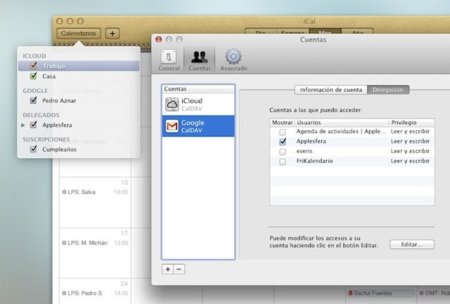
Para configurar nuestra cuenta de Google Calendar, entramos en iCal y accedemos a la sección iCal / Preferencias / Cuentas. Pulsamos sobre el signo [+] y añadimos los datos de nuestra cuenta de Google. Esto añadirá el calendario principal. Para seleccionar también los delegados que tengamos, basta con entrar en la pestaña Delegación y marcar los que queremos ver.
En la pestaña “Información de cuenta” podemos seleccionar el tiempo de actualización de los calendarios de la cuenta de Gmail, ya que ésta no utiliza push en OS X (ni en iOS) y debemos elegir cada cuanto debe la aplicación sincronizar los datos.
Con este proceso habremos conseguido ver y poder utilizar todos los correos de nuestra cuenta, no sólo el principal. No confundáis este proceso con la suscripción: Si os suscribís a vuestros propios calendarios podréis verlo en la aplicación pero no podréis crear eventos en él.
Configurar Google Calendar y sus delegados en iOS
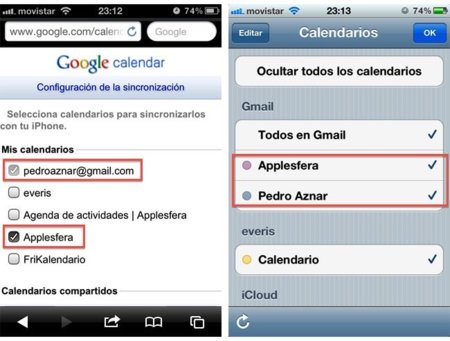
Esta es la parte menos intuitiva. Si añadimos la cuenta de Google tal cual para utilizar nuestros calendarios, sólo veremos que nos muestra uno, el principal. Ésto es porque por defecto los calendarios subordinados no los tiene en cuenta, y tenemos que seleccionarlos de uno en uno.
¿Como se seleccionan, si no aparecen? Pues no de un modo muy intuitivo: Google tiene una URL que debemos introducir en el Safari de iOS para seleccionar la cuenta y marcar los que queremos ver en los calendarios. Dicha dirección es https://www.google.com/calendar/iphoneselect, entrad y cuando accedáis a vuestra cuenta, podréis seleccionar los delegados para utilizar en iOS. Cuando volváis a la sección de calendarios comprobaréis que ya aparecen los nuevos que habéis marcado.
Una vez en la lista, ya es posible seleccionar cualquiera de ellos y utilizarlos de la forma habitual: No sólo podremos consultarlos, también crear y borrar eventos, asignándolo a cualquiera de estos calendarios delegados que ahora ya se comportarán como calendarios principales.
Las cuentas de Google Calendar y la sincronización push
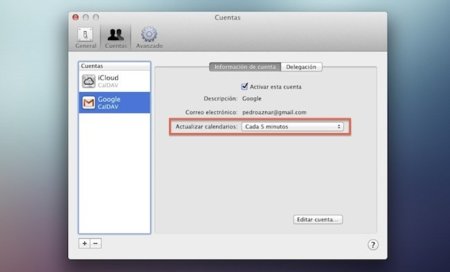
En iOS, las cuentas de Google Calendar no se configuran como push (actualización: excepto si las configuráis como cuentas Exchange, de las que hablaremos pronto en otra entrada), por tanto, los cambios que hagáis desde vuestros dispositivos se sincronizarán cuando pase el tiempo de actualización que tenéis especificado en la configuración del sistema.
Igual ocurre en iCal, cuando cambiéis algún evento o queráis sincronizar los cambios hechos desde otro parte, debéis pulsar manualmente el botón de actualizar o esperar a que se cumpla el tiempo de actualización.
Esto por supuesto sin utilizar ninguna aplicación de terceros más que las propias herramientas de cada sistema operativo, que es lo mínimo que tenemos para configurar todo este sistema. Pronto hablaremos de aplicaciones que nos pueden aportar alguna funcionalidad extra de las que tenemos con la configuración básica.
Utilizando Google Calendar sin pasar por iCloud
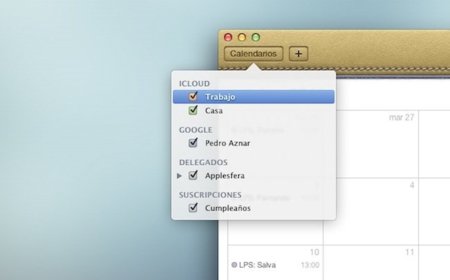
Como veis, el caso de uso de esta entrada está orientado a todos aquellos que quieran seguir utilizando Google Calendar para almacenar calendarios, utilizándolos desde OS X y los dispositivos iOS. La única “pega” de hacerlo es que no tienen soporte (de momento) para actualizaciones push, pero manteniendo un tiempo de actualizaciones prudente, apenas lo notaremos.
Recordad que podéis utilizar conjuntamente con los calendarios de Google Calendar los que tengáis en iCloud, o los que uséis en el trabajo con Exchange (algo muy típico), por ejemplo. Y no penséis ni por un momento, si no los utilizáis, que los calendarios son algo aburrido: Podéis crear uno para organizar eventos con los amigos, planificar viajes, coordinar a un grupo de trabajo o simplemente para anotar tareas.
Más información | Apple iCal Calendars (calendarios descargables gratuitos de distintas actividades)





Ver 55 comentarios
55 comentarios
anjzz
Buen artículo. Puede que mucha gente desconozca el tema de la URL para usar los calendarios delegados en iOS.
Yo tengo una pequeño problema. A ver si alguien me puede echar una mano.
El caso es que tengo varios calendarios delegados de Google Calendar. Con dos de ellos se me produce un error en iCal (tanto en Snow Leopard como en Lion) cuando se intentan actualizar los datos de cualquiera de ellos. El error es el siguiente:
La URL https://calendar.google.com/calendar/dav/cuentaquesea@gmail.com/user/ ha encontrado el error de HTTP 404. Aseguresé de que la URL es correcta.
¿Podría ser que estas dos personas tengan alguna opción activada en su configuracion de cuenta de Google que me impide actualizar sus datos?
21255
Buen articulo pero con un gran fallo, si que es posible configurar los calendarios de gmail en push en iOS, siempre que configures tu cuenta gmail mediante la opción exchange y no la propia de gmail cuando añades la cuenta
alirito
Como puedo compartir mi calendario con otra persona que tenga un iPhone?,quiero decir,que pueda compartir mi agenda.
martyalicante
Esto sirve para calendarios suscritos a tu cuenta pero que no son de tu cuenta?
GRUDIZ
Muchas gracias por el post. Ya he podido borrar el Sasisuke, que me lo sincronizaba todo directamente. ¡Muy útil!
PD- Vale para iPad jeje
goldfran
A ver quien es el guapo que hace esto pero con "contactos" porque es imposible lo mal que va no se sincronizan los grupos desde Gmail a Lion...
ipass
Hola, siempre hay unos calendarios de Google que no está activa la posibilidad de verlo en iOS, son aquellos que seleccionas en Google, como por ejemplo eventos deportivos etc.. Alguien conoce alguna alternativa para poder activarlos? o directamente es inviable?
zigzag
De esta manera, los eventos que creo en Google Calendar también se actualizarán en mi calendario de Icloud?
jozaco
Buen artículo, me ha servido mucho para sincronizar los calendarios delegados, que uso con bastante frecuencia.
La verdad es que a mi el servicio "push" en los calendarios no me es de mucha utilidad, puesto que yo añado un evento, sea en iOS, iCal o Google Calendar, y no me és estrictamente necesario que al instante lo tenga sincronizado en todos mis dispositivos. Con una sincronización cada hora me és suficiente.
De todas formas bueno saber que también se puede configurar via Exchange para el servicio push.
Un saludo y gracias!
patriciagf
Muchas gracias por el post. Justo ayer, después de sincronizar mi iCal para acceder y modificar los calendarios de google, me enfrentaba al problema de que éstos no aparecen en el iphone. Después de leerte he autorizado los deseados en https://www.google.com/calendar/iphoneselect, pero éstos siguen sin mostrarse en la versión para iphone... curioso... ¿Tienes alguna idea de por qué pueda ser?
Y sí, de momento no hay sincronización iCal-google: cualquier cambio en iCal lanza en mensaje de error y google queda sin tocar.
57424
Vengo notando un error muy molesto en los calendarios de iCloud.com
Si tengo un contacto con fecha de cumpleaños, y lo elimino, su evento en los calendarios de los dispositivos iOS también queda eliminado, pero en el calendario de la web de iCloud.com sigue ahí, y no permite borrarlo manualmente, ya que devuelve un mensaje avisando que es un evento de solo lectura.
¿Cómo se podrían eliminar estos eventos innecesarios?
angelppl
Me interesaría saber si hay alguna forma de incorporar calendarios propios de Google que son de solo lectura, como "Festivos" y "Weather" ... sigo los pasos que indicas pero esos dos calendarios me aparecen como NO SINCRONIZABLES y no me deja marcarlos ... ¿alguna idea?
62878
Creo que os dejais un detalle importante:
Con la cuenta Exchange en iOS sólo se puede poner una "Alarma" (Aviso) para eventos en el calendario, en cambio, con la de GMail, te deja poner "Segundo Aviso" en el Calendario, algo muy útil.
¿Solución? Tener una Exchange sólo con el Email (y si quereis contactos) y crear otra GMail con la misma cuenta, pero sólo sincronizando calendario.
ampur
Hola, mediante este metodo se puede sincronizar entre Ical en el mac y el Iphone, vale, pero, mediante la web de Icloud no me salen los calendarios de google, eso es asi o hay que hacer algo para que me salgan los calendarios en la web de Icloud?
Gracias.
javarq
Muchas gracias por la información.
Celis Guevara Wazzan
Buenos días (hora de Venezuela). Siguiendo las instrucciones del post para los calendarios derivados de Google, noté algo curioso: en mi iPhone 4 tengo configurada mi cuenta Google como Exchange y no añade los calendarios derivados. Al configurar una cuenta Google no Exchange, y seguir el proceso aquí descrito, aparecen ya todos los calendarios derivados. Alguno de ustedes ha incorporado con éxito los calendarios derivados desde una cuenta Google Exchange en el iPhone? Gracias
lpach30
Buenas tardes. Primero deseo felicitar al autor por la guia porque me ha sido muy útil. Pero tengo una consulta, espero que alguien me la pueda responder.
Yo tengo todos mis calendarios en iCal, y deseo sincronizarlos a Google Calendar. Seria hacer lo que se explica pero al revés. Ahora, si hago una copia de todo el calendario de iCal y lo intento importar a Google, no me lo detecta. Y si sigo los pasos de la guia, lo único que consigo es que me salga el Google Calendar en iCal, pero no al revés. ¿Como puedo hacerlo, copiar desde iCal a Google, y no al revés como se explica?
Muchas gracias de antemano.
ajimenezcantos
Hola a todos. Gracias Pedro por tu artículo, me ha solucionado la vida con los calendarios :)
Solo tengo un problemilla. Utilizo google calendar con calendarios delegados, los veo perfectamente en iCal y en iOS (5.0.1). Puedo hacer todo menos:
+ Eliminar eventos desde iCal
Es decir, puedo añadir eventos en los 3 ámbitos y se me sincronizan sin problema, puedo modificarlos sin problemas y eliminarlos en google calendar y en iOS, pero cuando los elimino desde iCal, no se me "propaga" esa eliminación a google calendar ni a iOS
¿Alguna idea?
Saludos y gracias de antemano
70259
Excelente lo de la URL. Lo usé en mi Iphone pero no me permite sincronizar el calendario de Eventos y cumpleaños de los contactos. Me dice que la sincronización no está disponible. ¿A qué se debe? Gracias.
59320
Hola!
¿Hay alguna manera de estar suscrito a un calendario de un compañero de trabajo para ver los eventos que va creando, pero que a mí no me suene la alarma cada vez que uno de sus eventos tiene alarma? Esque si tengo los eventos de todos mis compañeros de trabajo en el calendario, y me suena la alarma cada vez que uno de esos eventos suena... es un poco agobiante.
Repito, para que no haya confusiones: tengo en ical mi calendario y el de mis compañeros de trabajo, pero no quiero que me suenen las alarmas de los calendarios de mis compañeros de trabajo.
He probado desactivar la visión de los calendarios de mis compañeros para verlos de vez en cuando por si así la alarma dejaba de sonar, pero no funciona, las alarmas de los eventos que han crado mis compañeros de trabajo siguen sonando.
Muchas gracias
59320
Hola!
Estoy suscrito a calendarios de google de mis compañeros de trabajo, y cada vez que uno de sus eventos tiene alarma, también salta en mi iphone. ¿No hay una manera de que sólo suene la alarma de los eventos de mis calendarios?
He intentado no teniéndolos visibles, pero aun así, las alarmas de sus eventos saltan y claro, son muchas y puede ser un poco follón.
Muchas gracias
felipeesteban
Gracias por este Articulo, aun no lo leo, pero es lo que necesitaba con urgencia. del Android al gCalendar a iCal en OSx se me movían los días, se me desfasaban las horas... etc! asi que gracas ;)
ponk
Yo me conformaría con que iCal y Agenda en MacOs X sincronizara como antes eventos y contactos. Desde que puse iOS5 no hay manera de que los coja... Será por no tener Lion? Es un engorro, la verdad...
Monxas
MEEEEEEEC!!!
Error, un articulo muy elaborado pero una autentica perdida de tiempo, no lo digo a mal, pero esto es desinformacion.
GOOGLE SI TIENE SERVICIOS PUSH, tanto para contactos como para calendarios. Además llevo usandolos desde hare bastante,si no recuerdo mal como a los 8 meses de sacar Apple las notificaciones Push.
Otra cosa es que el autor lo desconozca, pero este metodo es engorroso y poco optimo, teniendo push.
Para no criticar tanto y que me quede muy negativo el comentario, os explico como se configura.
1º - Todos los contactos y calendario deben estar en la cuenta de google, ya que son esos los datos que vamos a usar. Se pueden elegir los servicios que usaremos, Gmail es obligatorio al usar este metodo, pero contactos y calendario son opcionales.
2º - Una vez tengamos eso listo, vamos en iOS a ajustes-> correo contactos calendario-> añadir cuenta
3º - elegimos Microsoft Exchange y metemos los datos. Correo, usuario y contraseña. dominio en blanco. descripcion la que queramos. pulsar siguiente
4º - "Fallará". y aparecera un campo mas, pidiendo servidor. ahi hay que poner "m.google.com" sin las comillas. esta vez si tragará.
5º - elegimos lo que queremos sincronizar (gmail obligatorio, contactos y calendar opcionales)
6º - si ya teniamos esa cuenta de gmail se puede borrar ya que estariamos duplicando cuentas.
Que sepais que este texto no es un copy paste, esta escrito a pelo!
Un saludo!